
Для работы с файлами JavaScript важно понимать, как их открыть и редактировать. Это можно сделать с помощью текстовых редакторов, специализированных IDE или браузеров, в зависимости от нужд проекта. Важно выбирать инструмент, который соответствует уровню задачи и обеспечивает необходимые возможности для разработки.
Одним из самых простых вариантов является открытие файла с помощью текстовых редакторов, таких как Notepad++ или Visual Studio Code. Они поддерживают подсветку синтаксиса JavaScript и имеют дополнительные функции, такие как автодополнение кода и интеграцию с Git. Visual Studio Code особенно полезен, так как поддерживает расширения, которые могут помочь в работе с JavaScript и другими языками программирования.
Для более сложных задач, таких как отладка или интеграция с другими инструментами, можно использовать IDE (интегрированные среды разработки). Например, WebStorm от JetBrains предоставляет расширенные функции для работы с JavaScript, включая профилирование и тестирование. Эта среда идеально подходит для крупных проектов, где нужно управлять множеством файлов и зависимостей.
Если цель заключается в быстром тестировании или экспериментировании с кодом, можно использовать встроенные инструменты разработчика в браузерах, таких как Google Chrome или Mozilla Firefox. Эти инструменты позволяют открыть консоль JavaScript, писать и тестировать код прямо в браузере, что идеально подходит для отладки небольших скриптов.
Как открыть файл JavaScript в текстовом редакторе
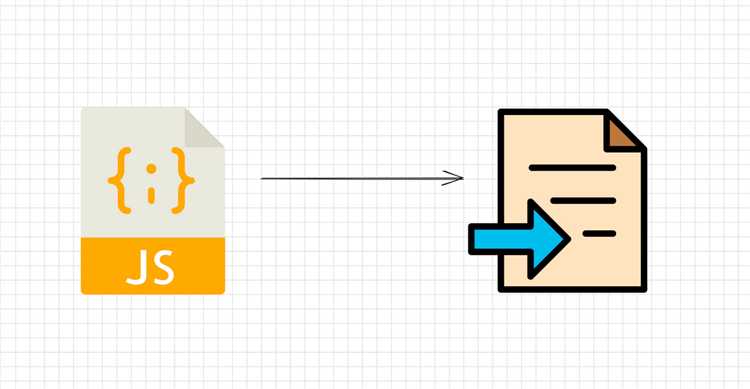
Наиболее популярные текстовые редакторы, такие как VS Code, Sublime Text или Notepad++, обеспечивают поддержку подсветки синтаксиса JavaScript, что значительно облегчает процесс редактирования кода. Если у вас установлен один из этих редакторов, достаточно сделать следующее:
1. Откройте редактор и выберите опцию Открыть файл. Это можно сделать через меню или с помощью сочетания клавиш.
2. Перейдите в папку, где находится ваш JavaScript файл, и выберите его.
3. После этого файл откроется в редакторе. Вы сможете увидеть код с подсветкой синтаксиса, что позволит легче работать с кодом.
Кроме того, можно использовать текстовые редакторы, такие как Notepad на Windows или TextEdit на macOS, однако они не поддерживают подсветку синтаксиса. Это значит, что код будет отображаться как обычный текст, что усложнит работу, особенно при большом объеме кода.
Если вы хотите облегчить работу с кодом и улучшить читаемость, рекомендуется установить расширение или плагин для выбранного редактора, который поддерживает JavaScript. В редакторе VS Code, например, можно установить расширения, которые автоматически форматируют код и предоставляют дополнительные функции для работы с JavaScript.
Какие IDE подходят для работы с JavaScript

Для разработки на JavaScript важно выбрать подходящее средство разработки. Среди популярных IDE выделяются несколько, каждая из которых предлагает уникальные возможности для улучшения производительности и упрощения работы с кодом.
Visual Studio Code – один из самых популярных редакторов среди JavaScript-разработчиков. Это легкая и настраиваемая среда, поддерживающая множество расширений. Подходит для работы с большими проектами, поддерживает IntelliSense, автодополнение и отладку в реальном времени.
WebStorm от JetBrains – мощная IDE, специально разработанная для работы с JavaScript. Встроенные инструменты для работы с фреймворками, такими как React, Angular и Vue.js, делают ее отличным выбором для профессионалов. WebStorm предлагает встроенный дебаггер, систему тестирования и поддержку Git.
Atom – это редактор с открытым исходным кодом, который можно настроить под любые нужды. Простой в использовании, но благодаря большому количеству плагинов можно расширить его функциональность. Atom идеально подходит для небольших проектов и быстрой разработки.
Sublime Text – быстрый и минималистичный текстовый редактор с множеством плагинов и настраиваемых функций. Отличается высокой производительностью и хорошей поддержкой работы с JavaScript, но требует настройки для полноценной работы.
Brackets – редактор с открытым исходным кодом, ориентированный на веб-разработку. Идеален для работы с HTML, CSS и JavaScript, поддерживает прямой просмотр изменений в реальном времени. Встроенная поддержка для работы с JavaScript-фреймворками делает его полезным инструментом для разработчиков.
Eclipse – хотя Eclipse в первую очередь известен как среда для Java, она также поддерживает JavaScript через плагины. Это решение подойдет для тех, кто уже использует Eclipse для других языков и хочет работать с JavaScript в одной среде.
Каждая из этих IDE имеет свои особенности, и выбор зависит от специфики проекта и предпочтений разработчика. Для начинающих Visual Studio Code и Atom будут оптимальными вариантами, а профессионалы часто выбирают WebStorm для глубокого анализа и поддержки фреймворков.
Как запустить JavaScript код через браузер
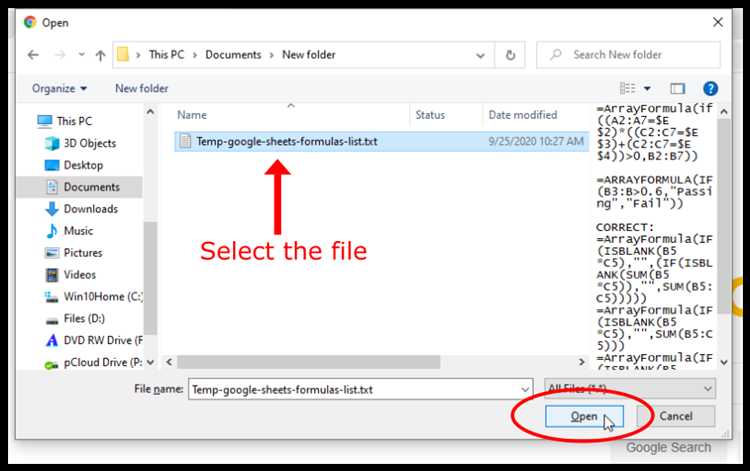
Откройте браузер и нажмите F12 или правой кнопкой мыши выберите «Инспектировать» для открытия панели разработчика. Перейдите на вкладку «Консоль», где можно писать и выполнять код прямо в браузере. Это идеальный способ для тестирования небольших фрагментов кода или проверки функционала.
Если необходимо выполнить более сложные скрипты, можно создать отдельный файл с расширением .js и подключить его к HTML-странице. Для этого в HTML документе нужно добавить следующий тег:
<script src="script.js"></script>После этого просто откройте HTML файл в браузере, и код из подключенного .js файла будет выполнен.
Для более продвинутых разработчиков подойдут инструменты, такие как Node.js, которые позволяют запускать JavaScript вне браузера. Однако для простого тестирования и отладки браузерных скриптов использование встроенной консоли остается наиболее удобным способом.
Использование Node.js для запуска JavaScript файлов
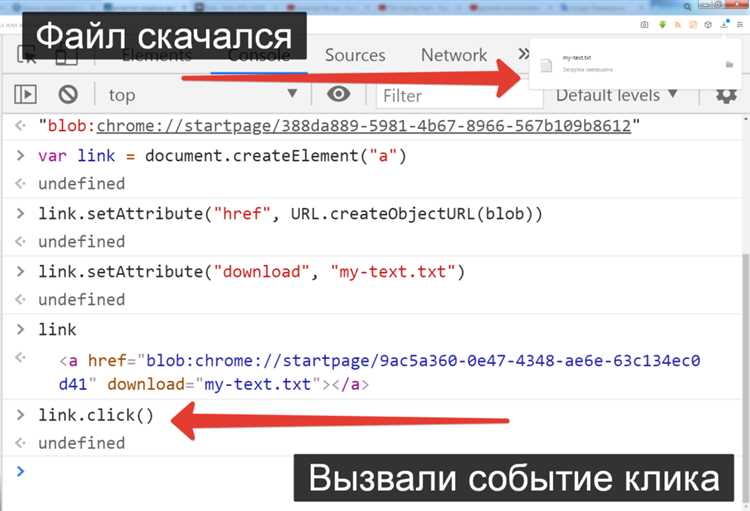
Для начала нужно установить Node.js. Скачайте установочный файл с официального сайта nodejs.org и следуйте инструкциям для вашей операционной системы.
После установки Node.js, чтобы запустить файл с кодом JavaScript, откройте командную строку или терминал, перейдите в каталог с файлом и выполните команду:
node имя_файла.js
Node.js будет интерпретировать JavaScript код и выполнит его. Например, если у вас есть файл script.js с таким содержанием:
console.log('Привет, мир!');
После выполнения команды node script.js в консоли отобразится текст: Привет, мир!
Node.js также предоставляет доступ к множеству встроенных модулей, таких как fs для работы с файловой системой или http для создания серверов. Это расширяет возможности JavaScript, делая его полноценным инструментом для серверного программирования.
Для работы с внешними библиотеками и фреймворками можно использовать менеджер пакетов npm (Node Package Manager), который устанавливается вместе с Node.js. Например, для установки библиотеки express выполните команду:
npm install express
После установки библиотеки, можно использовать её в вашем JavaScript коде следующим образом:
const express = require('express');
const app = express();
app.get('/', (req, res) => {
res.send('Hello World!');
});
app.listen(3000, () => {
console.log('Сервер запущен на порту 3000');
});
Запустив этот код с помощью node имя_файла.js, вы получите работающий веб-сервер, который будет обслуживать запросы на порту 3000.
Для тестирования JavaScript файлов также можно использовать инструменты, такие как nodemon, который автоматически перезапускает сервер при изменении файлов, что ускоряет процесс разработки.
Проверка синтаксических ошибок в JavaScript файле

Проверка синтаксических ошибок в JavaScript – важный этап разработки, который помогает избежать багов и ускоряет процесс отладки. Вот несколько методов, как можно эффективно обнаружить ошибки в коде.
Для начала, используйте встроенные средства разработки в браузерах. Например, в Google Chrome можно открыть консоль (F12 или Ctrl+Shift+I) и перейти на вкладку «Console». Здесь будут отображаться ошибки синтаксиса, если они есть в JavaScript-файле. Это простой и быстрый способ для проверки.
Для более детализированного анализа и выявления проблем в коде также подойдут специальные инструменты для статического анализа.
- ESLint – один из самых популярных линтеров для JavaScript. Он проверяет код на ошибки, предупреждения и несоответствия стилю, а также позволяет настроить правила для автоматической проверки.
- JSHint – альтернативный линтер, который также помогает выявлять синтаксические ошибки. JSHint поддерживает множество настроек и позволяет контролировать процесс анализа кода.
- Prettier – инструмент, который фокусируется на форматировании кода, но также может помогать выявлять синтаксические ошибки, если они связаны с неправильным форматированием.
Чтобы использовать эти инструменты, необходимо установить соответствующие пакеты через npm и добавить конфигурационные файлы. Пример команды для установки ESLint:
npm install eslint --save-devПосле установки, запустите команду для инициализации настроек:
npx eslint --initКроме того, проверку синтаксических ошибок можно выполнять с помощью IDE. Популярные редакторы кода, такие как Visual Studio Code, поддерживают интеграцию с ESLint и другими линтерами. Это позволяет получать уведомления о синтаксических ошибках прямо в процессе написания кода.
Важно, чтобы проверка синтаксиса проводилась на каждом этапе разработки. Это предотвращает накопление ошибок, которые могут усложнить отладку в будущем. Регулярная проверка с помощью линтеров также помогает поддерживать единый стиль кода в проекте.
Как отлаживать JavaScript код с помощью инструментов разработчика

Одним из ключевых инструментов является отладчик, доступный во вкладке «Sources» в Chrome или «Debugger» в Firefox. В отладчике можно устанавливать точки останова, чтобы останавливать выполнение кода в конкретных строках. Это позволяет внимательно анализировать состояние переменных, стек вызовов и следить за порядком выполнения.
Чтобы установить точку останова, достаточно кликнуть на номер строки кода в панели «Sources». После этого выполнение кода при достижении этой строки приостановится, и вы сможете исследовать значения переменных с помощью панелей «Scope» и «Watch». В Chrome можно использовать вкладку «Call Stack», чтобы отслеживать последовательность вызовов функций, а во вкладке «Watch» добавить выражения, которые будут отслеживаться во время выполнения.
Для более детального анализа ошибок можно использовать «Network» для отслеживания запросов к серверу. Это помогает выявить проблемы с API, асинхронными запросами и корректностью данных. Каждое сетевое соединение можно детально проанализировать: заголовки запросов, ответы сервера и данные, передаваемые в запросах.
Chrome DevTools также предоставляет инструмент «Performance», который позволяет анализировать производительность приложения. Здесь можно отслеживать время выполнения различных частей кода, а также выявлять узкие места, где производительность может быть снижена.
Используя встроенные инструменты браузера, можно значительно ускорить процесс отладки JavaScript кода, точно выявляя причины ошибок и улучшая производительность приложения.
Интеграция JavaScript файлов в проекты с помощью сборщиков
Для эффективного управления проектами на JavaScript используют сборщики, такие как Webpack, Gulp или Parcel. Эти инструменты помогают автоматизировать процесс интеграции, улучшая организацию кода и производительность приложения.
Webpack – один из самых популярных сборщиков. Он позволяет создавать «пакеты» из JavaScript, CSS, изображений и других ресурсов, минимизируя их и объединяя в один файл или несколько файлов, что ускоряет загрузку страниц. Webpack предлагает мощные возможности для настройки через конфигурационные файлы, позволяя гибко управлять зависимостями и обработкой различных типов файлов.
Gulp – это таск-менеджер, который позволяет автоматизировать повторяющиеся задачи, такие как минификация JavaScript, преобразование SCSS в CSS и другие операции. В отличие от Webpack, Gulp работает с потоками данных, что может быть удобнее для некоторых задач, где не требуется сложная настройка сборки.
Parcel – это сборщик, ориентированный на простоту использования. Он не требует конфигурационных файлов для начала работы, что делает его подходящим для небольших проектов. Parcel автоматически обрабатывает модули и файлы, минимизируя код без дополнительной настройки, что упрощает процесс интеграции JavaScript в проект.
При интеграции JavaScript файлов через сборщики важно учитывать следующие моменты:
- Использование module bundling для объединения всех зависимостей в один файл, что сокращает количество HTTP-запросов при загрузке страницы.
- Применение tree-shaking для удаления неиспользуемого кода, что уменьшает размер итогового файла.
- Автоматизация minification для уменьшения размера файлов, что улучшает производительность.
Каждый из этих инструментов имеет свои преимущества, и выбор зависит от специфики проекта и требований к сборке. Webpack подходит для крупных приложений с большим количеством зависимостей, Gulp – для быстрого выполнения задач, а Parcel – для легких проектов, где важна простота настройки.
Вопрос-ответ:
Как открыть файл JavaScript на компьютере?
Чтобы открыть файл JavaScript, нужно использовать текстовый редактор. Вы можете открыть файл с расширением .js в любом удобном редакторе, например, в Visual Studio Code, Sublime Text, или даже в стандартном Notepad. Эти редакторы позволят вам просматривать и редактировать код. Если вы хотите запустить код, откройте его в браузере или используйте Node.js.
Какие инструменты нужны для работы с JavaScript?
Для работы с JavaScript вам понадобится несколько инструментов. Во-первых, текстовый редактор для написания и редактирования кода — Visual Studio Code, Sublime Text или Atom. Во-вторых, браузер для тестирования вашего кода, например, Chrome или Firefox, с встроенными инструментами разработчика. Если вы хотите запускать серверный JavaScript, вам нужно установить Node.js. Также может понадобиться система контроля версий Git для управления кодом и совместной работы с другими разработчиками.
Можно ли открыть файл JavaScript в браузере?
Да, файл JavaScript можно открыть в браузере, но сам по себе файл не откроется как обычная страница. Чтобы запустить код JavaScript, нужно создать HTML-файл, в который будет встроен ваш .js файл. Например, в HTML можно добавить тег
